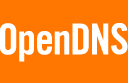 Tahukah Anda apa sebenarnya fungsi DNS ???
Tahukah Anda apa sebenarnya fungsi DNS ???DNS merupakan kepanjangan dari "Domain Name Server". Yang berfungsi untuk mentranslate dari sebuah alamat Website ke dalam bentuk IP Address dari Server Website itu sendiri. Contoh sebuah website google.com bila kita coba melakukan sebuah test koneksi dengan Ping maka dari Nama domain google.com akan ditranslate ke sebuah Ip Address 64.233.167.99.
>> PIng google.com
Pinging google.com [64.233.167.99] with 32 bytes of data :
Reply from 64.233.167.99: bytes=32 time=281ms TTL=239
Reply from 64.233.167.99: bytes=32 time=280ms TTL=239
Reply from 64.233.167.99: bytes=32 time=278ms TTL=239
Intinya adalah >> Kita Request Alamat Website >> Direspon Oleh DNS Server >> DNS Server menstranslate dan mencarikan alamatnya >> Kita dapat memanggil Alamat Website tersebut.
Itu merupakan Penerapan adanya DNS..... [ maaf bila ada kekurangan dan kesalahan : ) ]
Sekarang kembali ke topik pembicaraan....
Open DNS merupakan Server DNS dari beberapa Server DNS yang terbuka oleh umum, bebas dipakai oleh jaringan / networking manapun. Dia menampung berjuta-juta alamat website yang telah didaftarkan dari seluruh dunia...Disertai juga fasilitas Filtering yang bisa dipakai untuk memfilter situs2 Porno untuk Jaringan Internet Kita. Dan menambah kecepatan dan kepintaran menstranslate dalam brwosing Internet. Mestinya tidak semua nama Website dapat ditranslate oleh DNS Server, kadang ada nama sebuah Alamat website yang tidak bisa dipanggil tetapi setelah memakai OPEN DNS kita dapat memanggilnya... Maka oleh karena itu kita dapat memanfaatkan OPEN DNS itu sendiri secara maksimal, demi kelancaran konektivitas Jaringan Internet Kita.
Cara Setting OPEN DNS :
(Open DNS memiliki alamat IP 208.67.222.222 dan 208.67.220.220)
- Buka Control Panel >> Pilih Network Connections
- Pilih Koneksi yang Anda Gunakan >> Klik Properties
- PIlih Internet Protocol (TCP/IP) >> Klik Properties
- Ganti Preferred DNS dengan 208.67.222.222 >> Ganti Alternate DNS dengan 208.67.220.220
- Kemudian Klik OK >> Kemudian buka Browser dan arahkan ke Situs OpenDNS ini ditujukan untuk mengecek apakah DNS komputer anda sudah benar atau belum sekaligus mengaktifkan DNS yang baru saja kita setting.

1 comments:
salam kenal, saya evron. waktu itu saya membaca artikel di webnya speedy tentang cara menghemat akses internet, yakni dengan layanan dns. saya dah ikutin langkah2nya, eh setelah saya jalankan dan dns terinstall di komputer saya, kok semua file bertipe gambar (semisal .jpeg dan sebagainya) jadi hilang ketika surfing? bahkan gambar rubah di tampilan awal mozilla firefoxnya juga ga muncul.
kalau saya matikan koneksi internet, terus membuka lagi halaman web yang tadi saya simpan, ternyata semua gambar bisa muncul lagi (normal). ada yang bisa bantu saya memcahkan masalah ini? makasih banyak ya..
Post a Comment